Sådan deaktiveres hurtig opladning på Samsung Galaxy-enheder (og hvorfor du måske vil)

Alle kan lide deres enheder til at oplade hurtigt, ikke? Derfor er den såkaldte hurtig opladningsteknologi så populær, næsten alle chip maker har sin egen version af det på dette tidspunkt. Alligevel er der tilfælde, hvor hurtig opladning muligvis ikke er den bedste løsning.
Samsung realiserer heldigvis behovet for at deaktivere denne feature on-the-fly, og der er bagt en måde at gøre på Galaxy-enheder, der kører Marshmallow, som S7 / Edge, S6 Edge +, S6 og Note 5.
Før vi kommer ind i hvordan , lad os dog se nærmere på hvorfor , fordi Jeg ved, hvad du tænker: Hvorfor vil nogen gerne deaktivere hurtig opladning? Der er faktisk et par grunde, men den primære er varme mere specifikt overophedning. Hurtig opladning skubber meget saft på kort tid (dermed navnet), så enhederne nemt kan overophedes. Hvis det er på dit sengebord i et køligt, klimatiseret hus, kan det ikke være et problem. Men hvis det er på dit skød, mens solen slår ned på den i en varm bil, godt ... du kan se, hvordan det kan forårsage et problem.
Ellers på enheder som Galaxy S7 / Edge, der også har trådløs opladning, er der en blæser i opladningspladen, der kan gå i indgreb, når du bruger den. Nogle mennesker hører denne lille "whir" og finder det irriterende, og deaktivering af hurtig trådløs opladning forhindrer det i at ske.
Okay, så nu du ved, hvorfor du måske vil gøre det, lad os se på, hvordan det er gjort. Den gode nyhed er, at det er en dum simpel proces, og du er faktisk kun et par vandhaner væk fra at få det til at ske. Jeg bruger en Galaxy S7 Edge til denne vejledning, men processen skal være stort set den samme for alle Galaxy-enheder, der kører Marshmallow. Bare husk, at hvis din enhed ikke har trådløs opladning, kan menuen se lidt anderledes ud.
Den første ting, du vil gøre, er at springe ind i menuen Indstillinger ved at trække ned notifikationsskyggen og trykke på tandhjulsikonet øverst til højre.
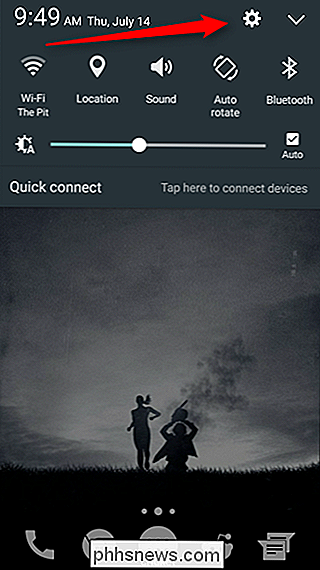
Når du er der, rul ned til du ser "Batteri" . Tryk på det.
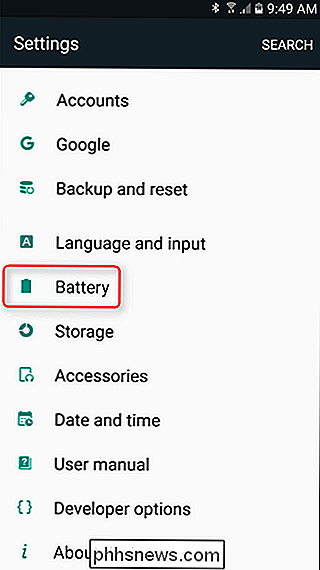
Nu skal du rulle helt til bunden af denne menu. Afhængigt af enheden er der enten en eller to muligheder her: "Hurtig kabelladning" og "Hurtig trådløs opladning." Ved at skifte skyderen til højre for begge muligheder aktiveres / deaktiveres den. Og det er det.
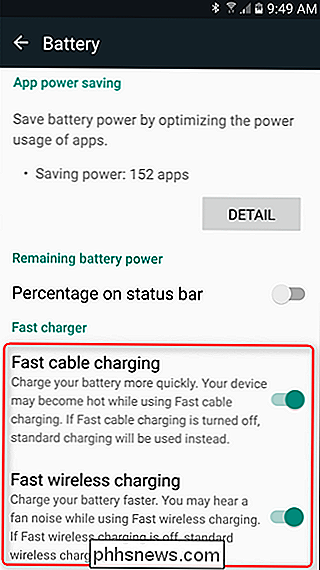
Det er specielt godt, at Samsung har lavet disse separate muligheder, så du kan vælge og vælge. Fortsæt hurtigt opladning til kablet, men deaktiver det for trådløst. Eller omvendt. Uanset hvad flyder din båd.

Sådan ringer du automatisk iPhone-opkald til højttaleren
Hvis du bruger din iPhone højttalertelefon til de fleste af dine opkald, er du måske lidt træt af at du altid skal trykke på højttalerknappen . Heldigvis kan du indstille det således, at opkaldet går til højttaleren hver gang. Det gode ved denne funktion er, at det virker på begge måder: Du kan tildele højttaleren til opkald, du foretager og modtage.

Kan du ikke afspille AVI-filer i Window Media Player?
Forsøger du at afspille en AVI-fil ved hjælp af Windows Media Player, men videoen afspilles ikke? Måske ser du videoens første billede, men resten er tom? Eller måske får du en fejlmeddelelse, der siger, at videoformatet ikke understøttes?Selvom Windows Media Player har indbygget support til afspilning af AVI-filer, kan du stadig komme i problemer. I den


